당신의 컴퓨터도 PC방처럼 빨라질 수 있다??PC방 주인들이 세팅하는 법(Windows10 최적화, 초기 설정법 )
어제는 메모리 누수를 관리하는 게시물을 올렸는데, 여기서 더 빠른 느낌을 느끼고 싶으시다면 제 설정을 따라해 주세요. pc방 주인들은 보통 컴퓨터를 사면 이렇게 세팅합니다.
#####작업 표시줄 우클릭 -> 작업 표시줄 설정
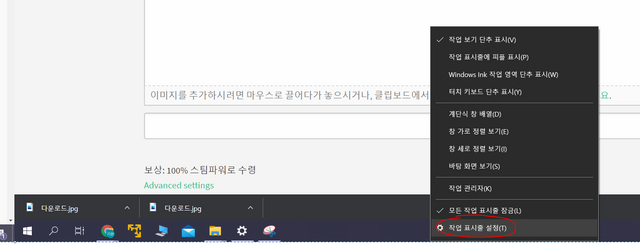
저와 같은 세팅으로 맞춰주세요.
킬껀 키고 필요없는건 끄고요.
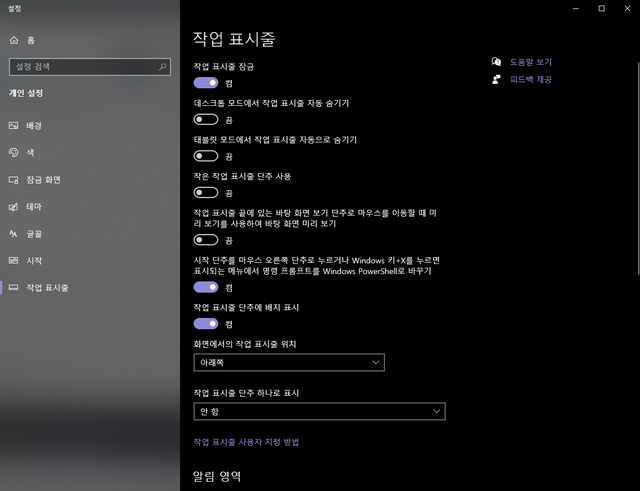
#####테마 (선택사항)
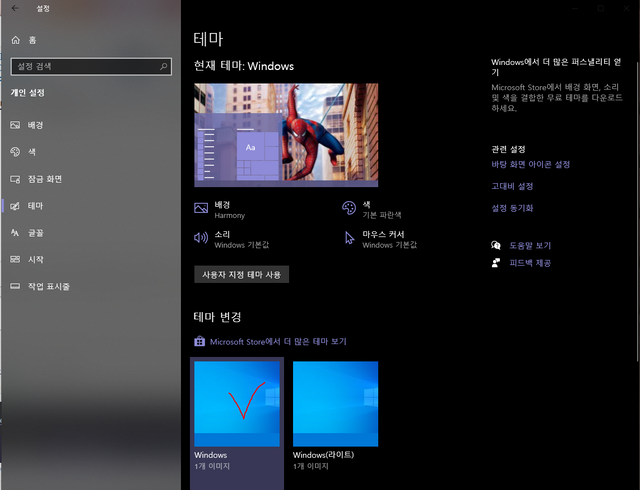
저 '테마'로 들어가셔서 체크 누르시면 기본 바탕화면이 되는데요 이게 제일 빠릅니다. 화려한 것을 쓰면 이쁘긴 하지만 바탕화면 로딩하는데 좀 더 걸릴 수 있어요.
제어판 -> 범주를 큰 아이콘으로 변경 -> 전원옵션 -> 전원 옵션에서 고성능
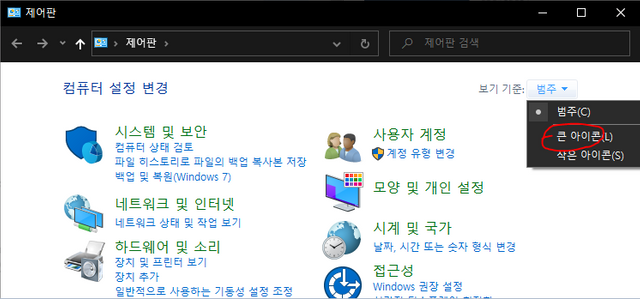
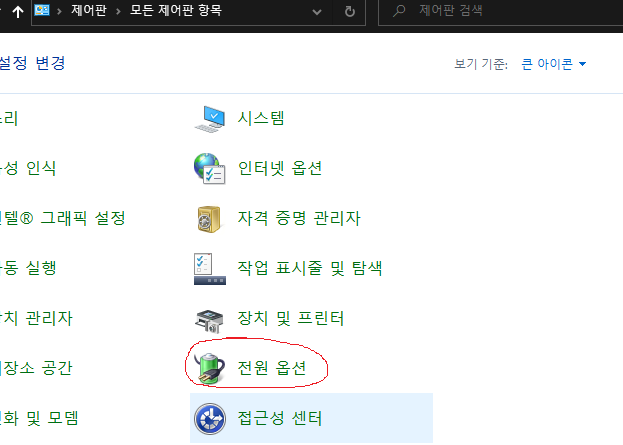
고성능을 찾아서 눌러줍니다. 만약 잘 안보이고 추가 전원 관리 옵션 숨기기라는 버튼이 있으면 그걸 누르시면 나옵니다. 균형 조정으로 설정하면 컴퓨터 최대 클럭을 못 끌어올리는 것으로 알고있어요.
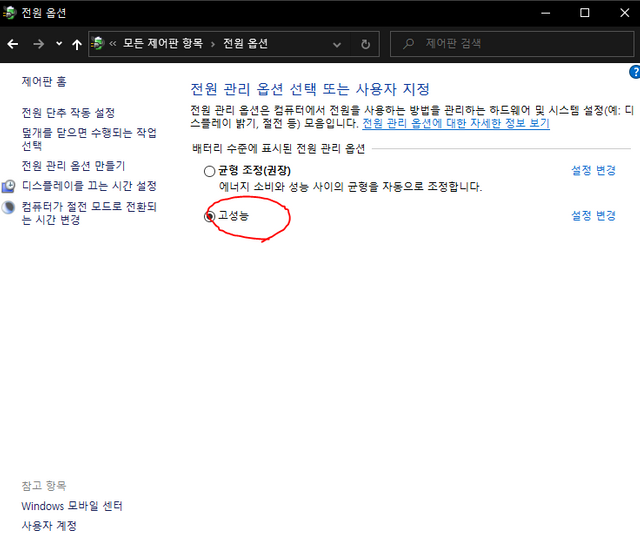
#####전원 관리 옵션 설정 편집 ( 고성능 -> 설정 변경)
다음은 고성능 오른쪽에 보이는 설정 변경을 들어가주세요.
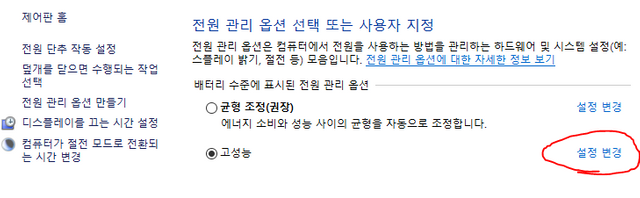
그 다음은 저와 동일하게 맞춰주세요. 절전 모드를 사용하지 않을 수 있습니다.
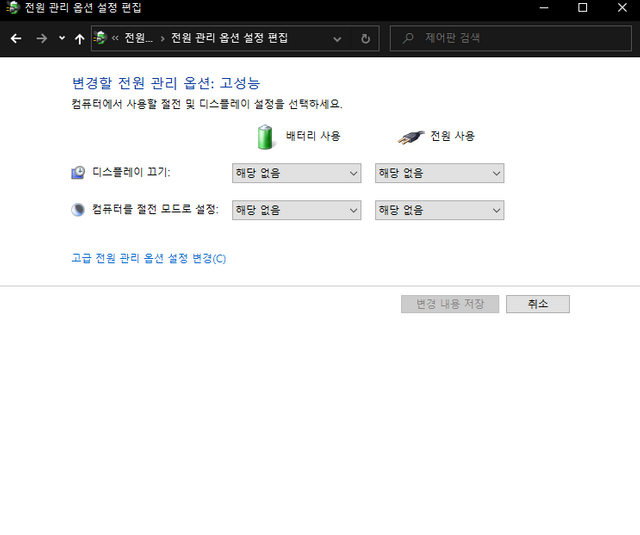
#####고급 전원 관리 옵션 설정
그 다음은 왼쪽 하단에 고급 전원 관리 옵션 설정 변경을 눌러주세요.
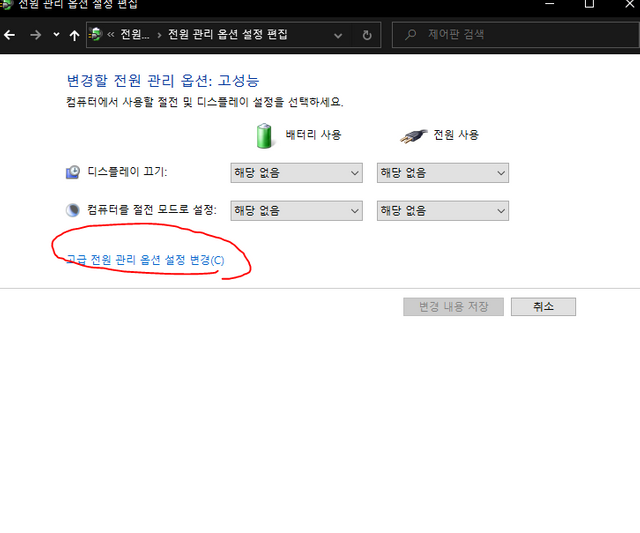
배터리 사용이 20분으로 되어있을 텐데 0분으로 바꿔주세요.
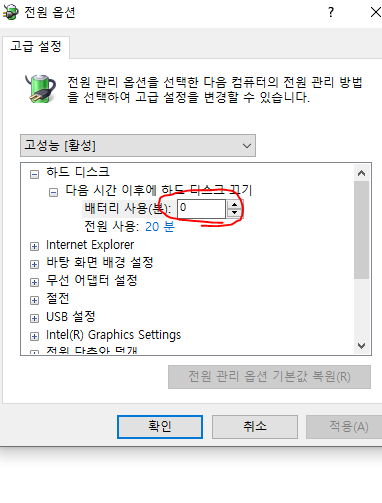
여기까지 설정하시면 고전력을 끌어다써서 최대 성능으로 사용하게 될거에요.
#####고급 성능 옵션 재설정하기
내 컴퓨터(내 pc) 우클릭 => 속성 => 고급 시스템 설정 => 설정
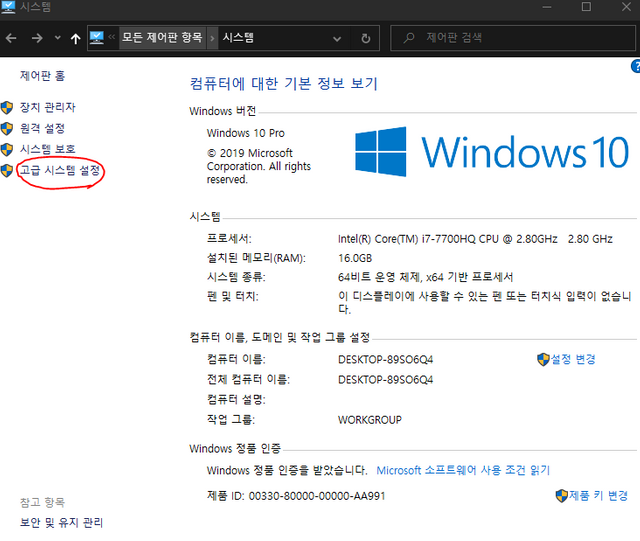
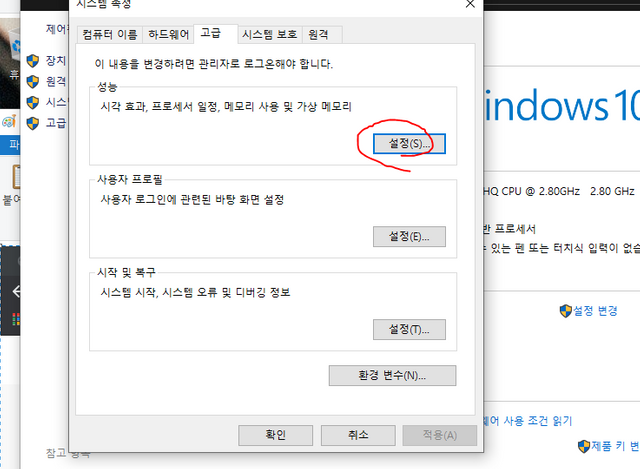
아래와 같이 체크된 것을 풀어줍니다. (사용자 지정 클릭)

저와 같이 2개만 체크해줍니다. =>확인
이것들을 많이 체크하실수록 입력값을 줄 때마다 자연스러움을 느낄 수 있지만, 자원을 소비하기 때문에 속도를 잡아먹습니다.
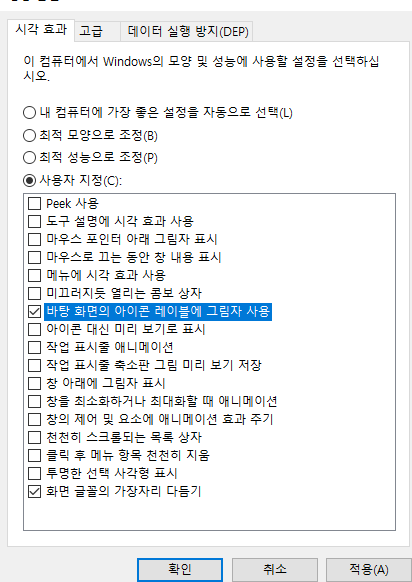
그 다음은 시작 및 복구 =>설정에 들어가줍니다.
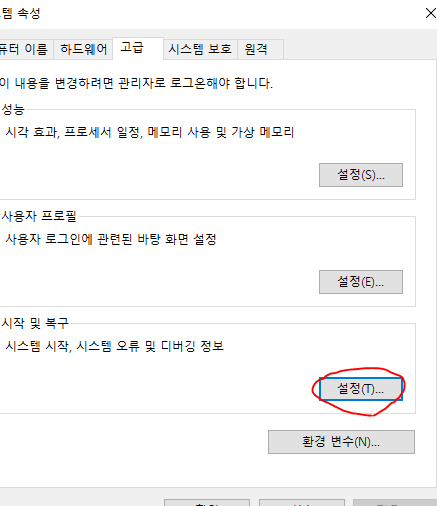
운영체제 목록을 표시할 시간의 체크를 해제해주세요.
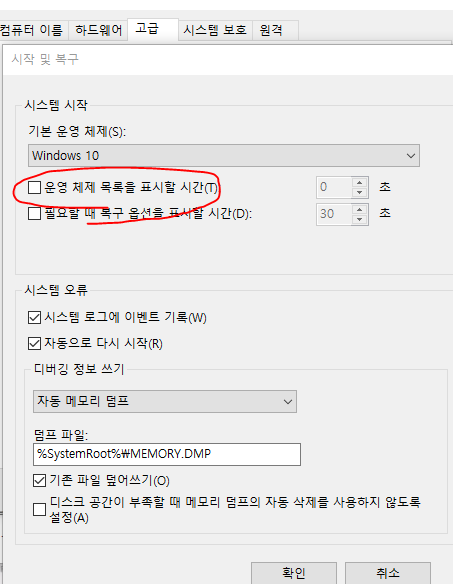
시스템 로그에 이벤트 기록, 자동으로 다시 시작도 해제해 주세요. => 확인
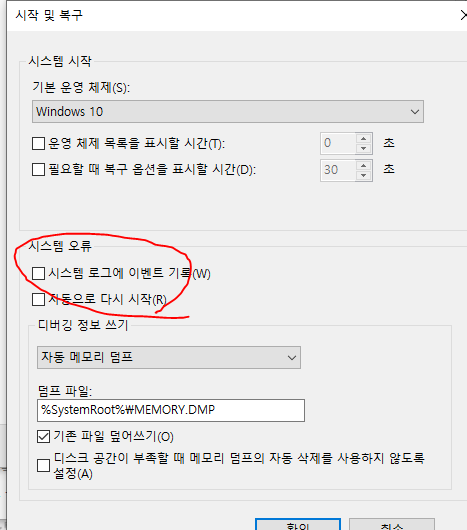
#####원드라이브 삭제
아래 블로그에 잘 나와있습니다. (1분컷)
https://blog.naver.com/onlyoll/220726382668
#####키보드 재입력 시간 단축 설정 ( 많은 속도 향상을 가져올 수 있어요.)
제어판 => 키보드
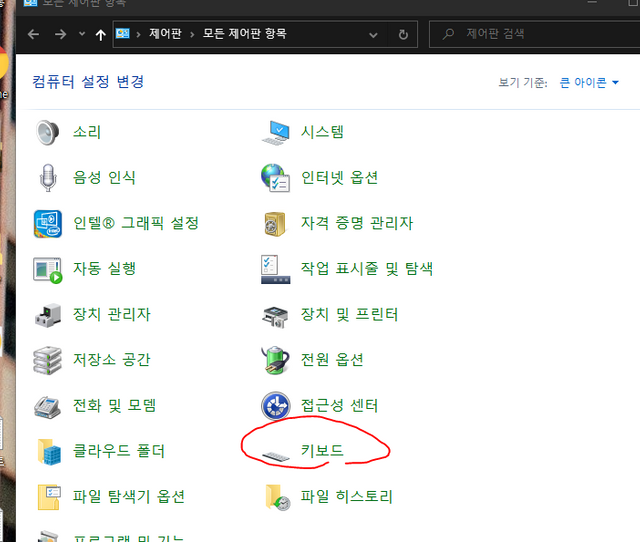
아래와 같이 맞춰봅니다.

제어판 =>접근성 센터에 들어갑니다. (소리주의)
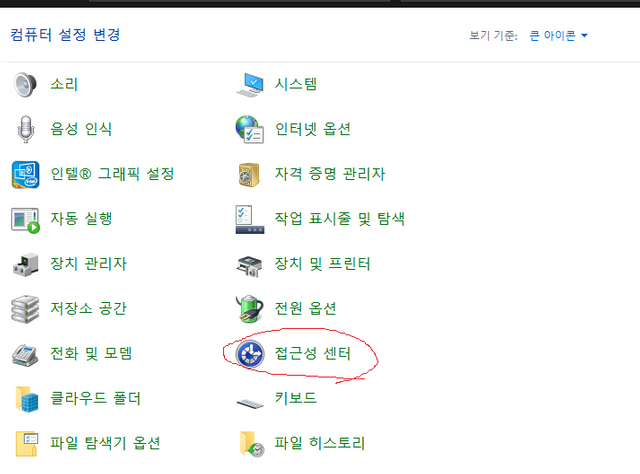
키보드를 사용하기 쉽게 설정 클릭
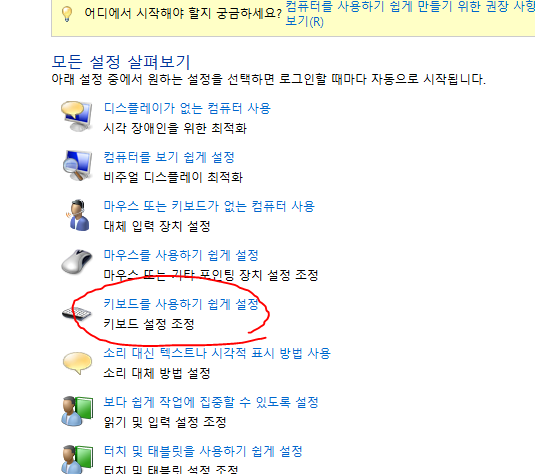
필터 키 설정 클릭
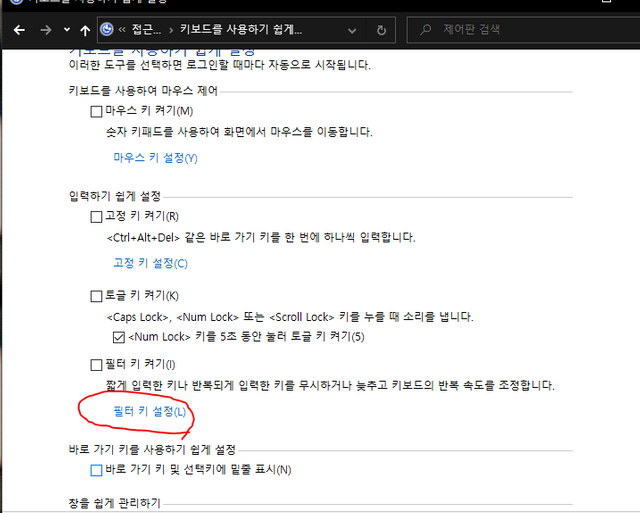
반복 키 및 느린 키 설정을 눌러줍니다.
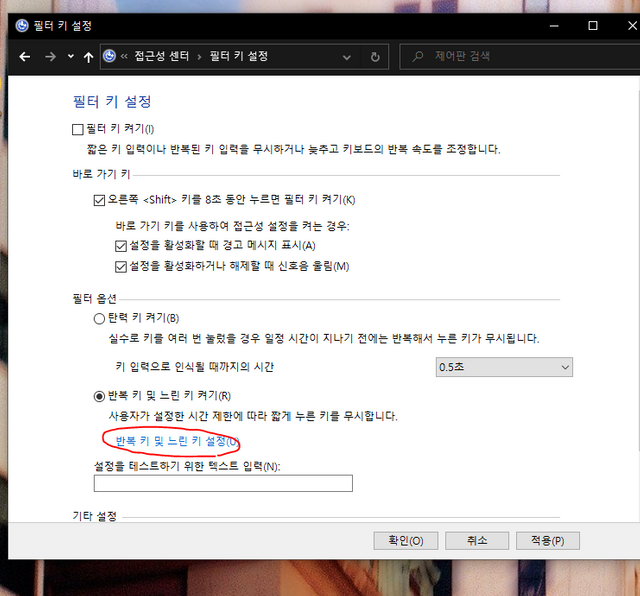
전부 최소값으로 바꿔주면 됩니다. 전부 확인 눌러줍니다.
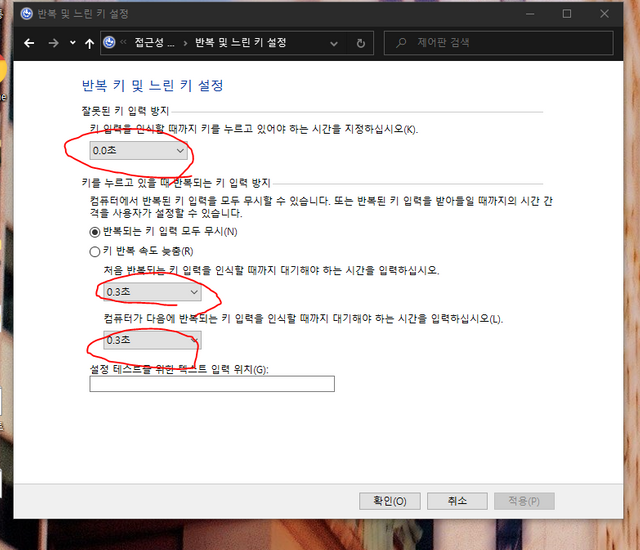
#####제어판 =>소리 => 통신 => 아무 작업도 안함 클릭 =>적용
눌러주시면 됩니다.
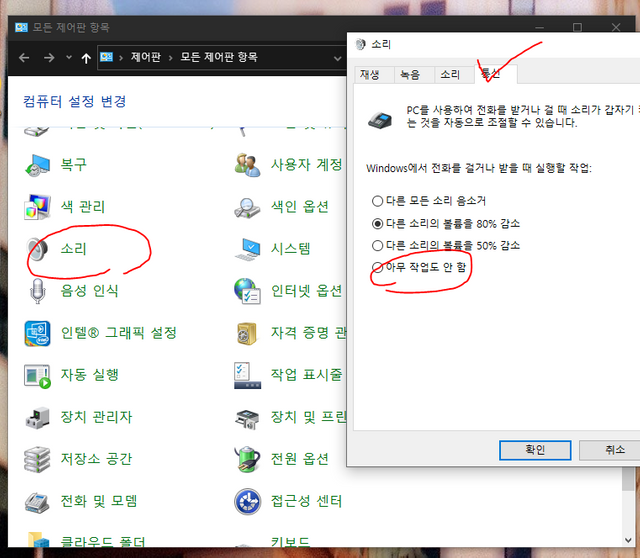
헥헥.. 캡처하느라 힘들었네요.
읽어주셔서 감사합니다.

좋은 정보네요^^ 감사합니다~~
(누가 좀 와서 해주면 좋겠당.ㅋㅋㅋ)
예 한번 해보세요 체감이 느껴지실거에요! 항상 읽어주셔서 감사해요~
유용한 정보 감사합니다. 리스팀!
리스팀 고마워요 ㅠㅠ
형님또오셧습까 ㅎㅎ
꿀팁 감사합니다!
오호 이거 한번 시도 해봐야겠네요 ㅋㅋ
네 아주 빠르게 좋아질수있어욯ㅎㅎ
^^
고맙습ㄴ디ㅏ..!!ㅜ